OS X 10.10 Yosemite đã giới thiệu iTunes 12 và giao diện hoàn toàn mới về trung tâm mở rộng của Apple để quản lý nhiều phương tiện khác nhau cùng với các thiết bị iOS của bạn. Nếu bạn sử dụng iTunes cho mục đích nghe nhạc ban đầu của mình, thì có lẽ bạn đã mê mẩn thiết kế đơn giản, phẳng đã loại bỏ hoặc che khuất một vài tính năng yêu thích của bạn, cụ thể là thanh bên và chế độ xem thư viện, cửa sổ Get Info cũ và phương pháp cũ để kích hoạt miniplayer iTunes. Hãy nhảy vào.
Tìm kiếm thanh bên
iTunes 12 tự hào có một thiết kế rõ ràng, tập trung vào nghệ thuật album. Nếu bạn muốn lướt qua bộ sưu tập vinyl của mình, bạn có thể thưởng thức thư viện âm nhạc của mình bằng bìa album. Tuy nhiên, nếu bạn dựa nhiều vào thanh bên trong bảng điều khiển bên trái của iTunes 11, thì bạn có thể cảm thấy bị mất.
Giao diện mặc định của iTunes 12 là tab Âm nhạc của tôi được sắp xếp theo Album. Để phục hồi thanh bên, chọn tab Danh sách phát ở trên cùng, mở danh sách phát của bạn trong thanh bên trong khi cung cấp cho bạn cùng một chế độ xem Album trong bảng điều khiển bên phải.
Để hoán đổi ảnh bìa album cho chế độ xem thư viện dựa trên văn bản liệt kê bài hát trong thư viện nhạc của bạn, nhấp vào menu thả xuống Album ở góc trên bên phải và chọn Bài hát .
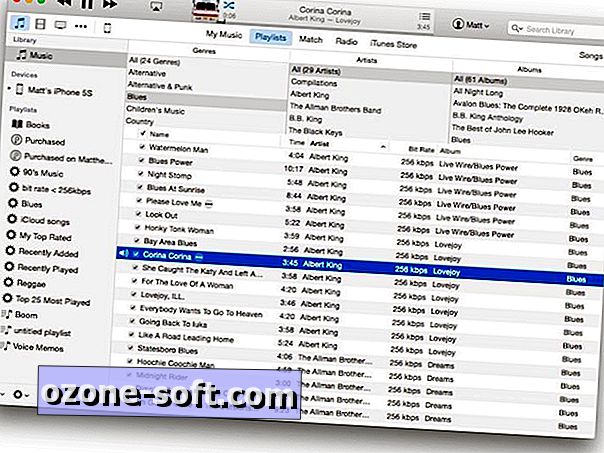
Và như một phần thưởng, bạn có thể thêm lại Trình duyệt Cột phía trên danh sách các bài hát cho phép bạn duyệt nhanh theo thể loại, nghệ sĩ hoặc album. Tôi sử dụng nó liên tục vì tôi thích lọc theo thể loại và chúa biết tôi thích một thể loại xáo trộn. Khi bạn ở chế độ xem Bài hát trong tab Danh sách nhạc của tôi, hãy chuyển đến trình đơn Xem ở đầu màn hình của bạn và chọn Trình duyệt cột> Hiển thị trình duyệt cột (hoặc nhấn Command-B).
Nhận cửa sổ Nhận thông tin cũ
Nếu bạn là người quản lý cẩn thận thư viện nhạc của mình, thì bạn sẽ sử dụng cửa sổ Nhận thông tin liên tục để điều chỉnh dữ liệu khi bạn nhập nhạc, điều chỉnh thể loại, tiêu đề bài hát, thông tin bản nhạc, v.v. Nó cũng hữu ích để nhập ảnh bìa album thông qua kéo và thả. Cửa sổ Nhận thông tin của iTunes 12 hoàn toàn khác. Đã qua các trường có thể chỉnh sửa dễ dàng và hộp Tác phẩm nghệ thuật nhỏ nơi bạn có thể kéo và thả album nghệ thuật.
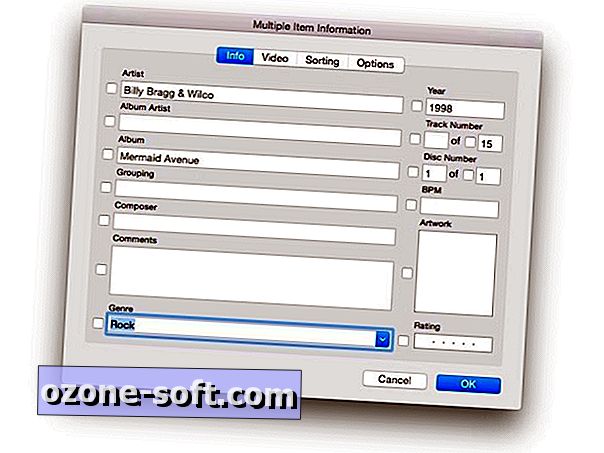
Mặc dù không rõ ràng, cửa sổ Nhận thông tin mới vẫn cho phép bạn chỉnh sửa các trường tương tự. Và nếu bạn chọn tab Tác phẩm nghệ thuật, bạn có thể kéo album nghệ thuật vào chỗ trống trong cửa sổ cho các album trong thư viện thiếu nghệ thuật. Nếu bạn không quen với cách bố trí mới của cửa sổ Nhận thông tin, chỉ cần giữ phím Tùy chọn trên máy Mac của bạn khi chọn Tệp> Nhận thông tin . (Đáng buồn thay, nó không hoạt động khi bạn nhấn Tùy chọn và sử dụng phím tắt Command-I để mở cửa sổ Nhận thông tin.)
Quản lý người học
Nút để truy cập miniplayer iTunes đã được di chuyển và hiện nằm trong khu vực kiểm soát phát lại ở trung tâm hàng đầu của iTunes. Nhấp vào hình thu nhỏ của album hiện đang phát để chuyển sang miniplayer (hoặc nhấn Command-Shift-M). Ngoài ra, để mở miniplayer trong khi vẫn mở cửa sổ lớn của iTunes, hãy giữ phím Tùy chọn khi nhấp vào hình thu nhỏ của album (hoặc nhấn Command-Option-M).
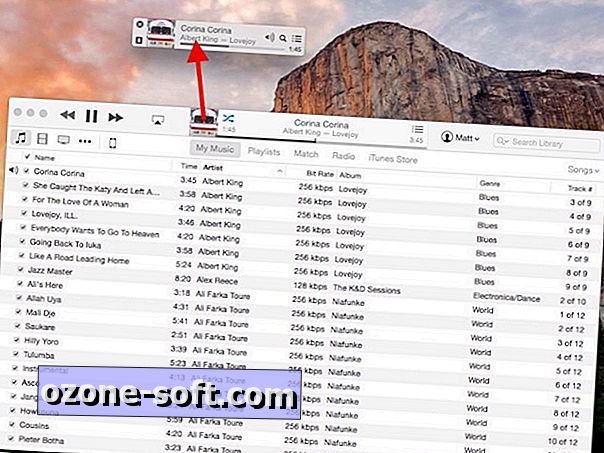
Để biết thêm, hãy đọc Biên tập viên của chúng tôi trên iTunes 12.



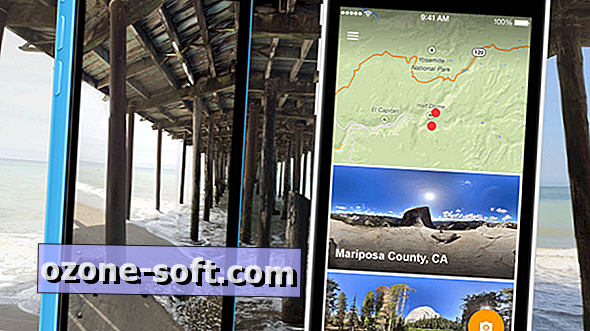









Để LạI Bình LuậN CủA BạN